三维建模教程:齿轮的建模流程

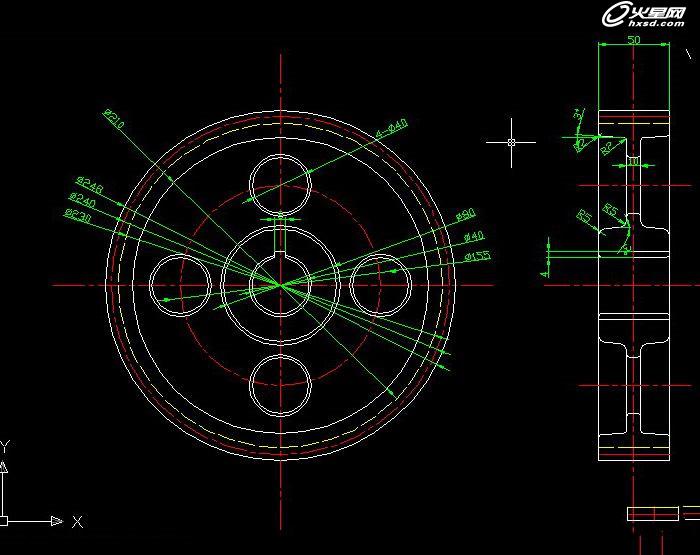
3、 打开齿轮二维图,删除主视图,标注图层,剖面线图层及剖视图的下半部,将图另存为大齿轮三维图。


5 、大齿轮图层,用多段线画出剖面一半的封闭曲线。
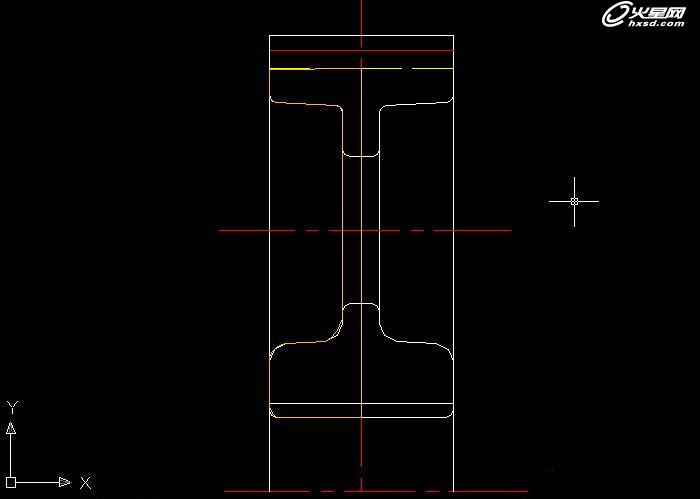
6 、关闭细实线图层,虚线图层.。
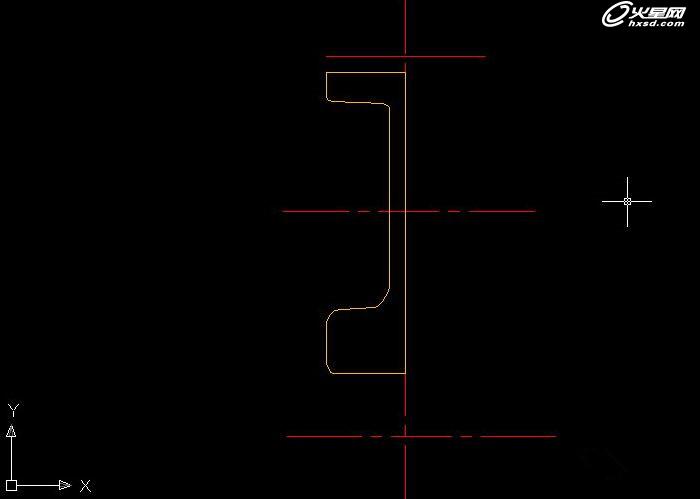
7、 将封闭曲线旋转,但ISOLINES=4,在命令行输入ISOLINES。

8 、输入ISOLINES的新密度值50。

9 、再旋转封闭曲线。

10 、镜像封闭曲线旋转体。
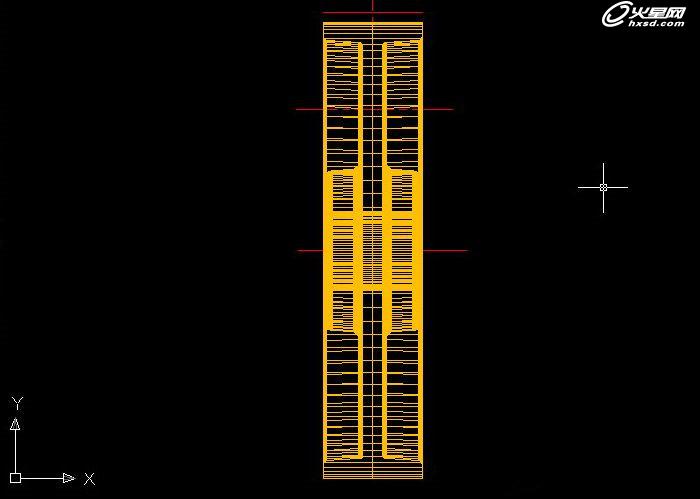
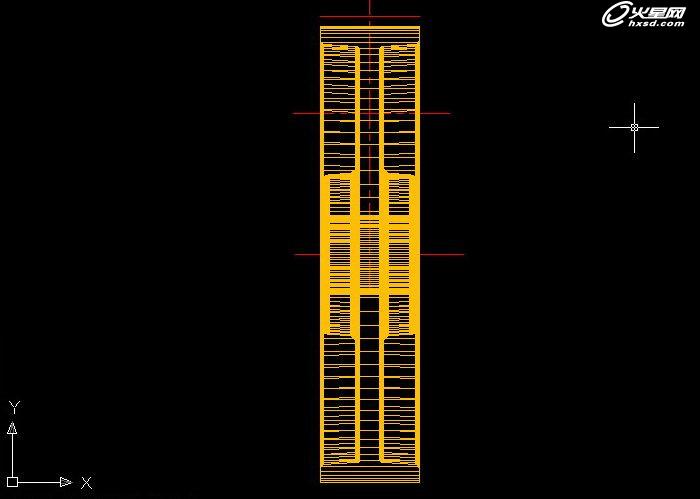

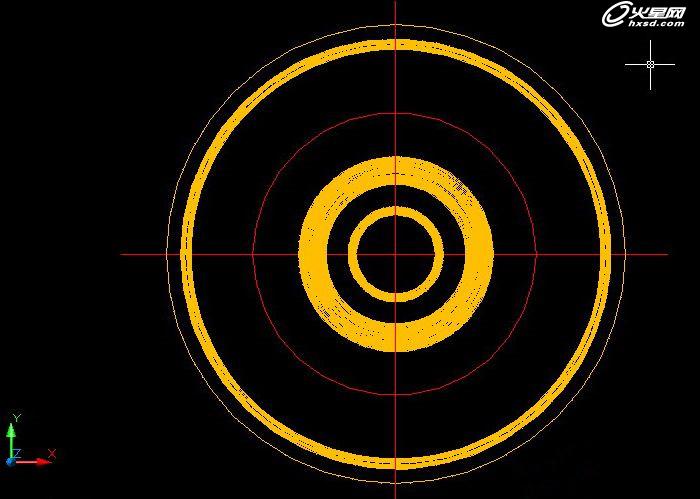
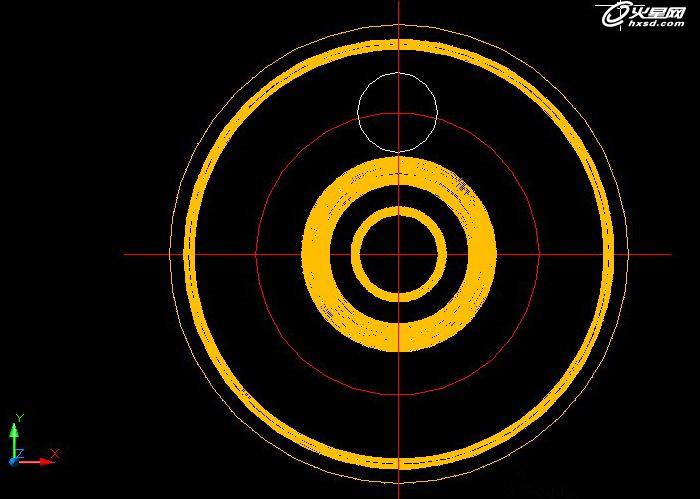
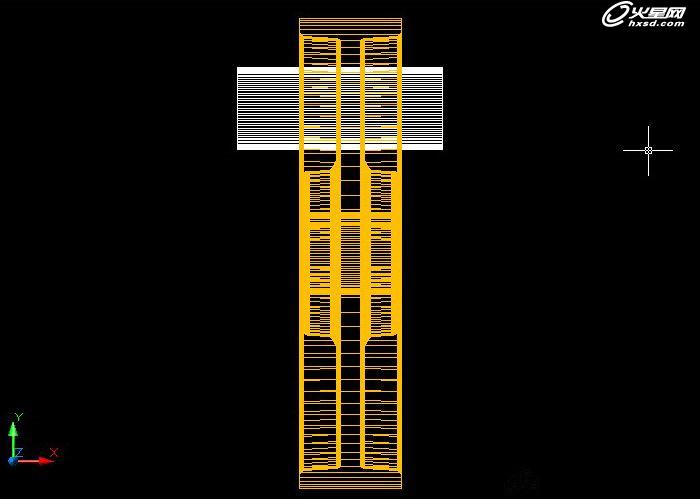
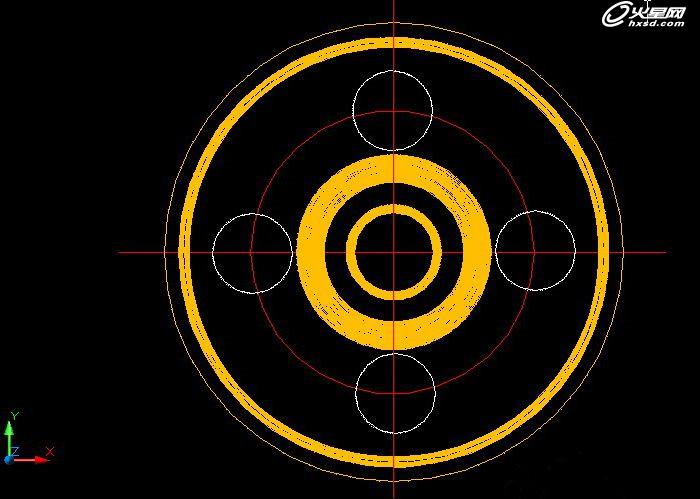
17、 用并集将环形阵列4个园柱体合并。
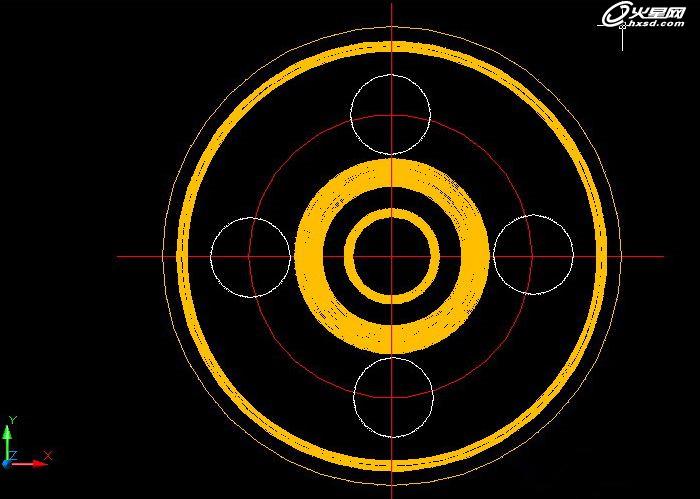
18 、用差集将环形阵列合并的4个园柱体减除得到四个园孔。
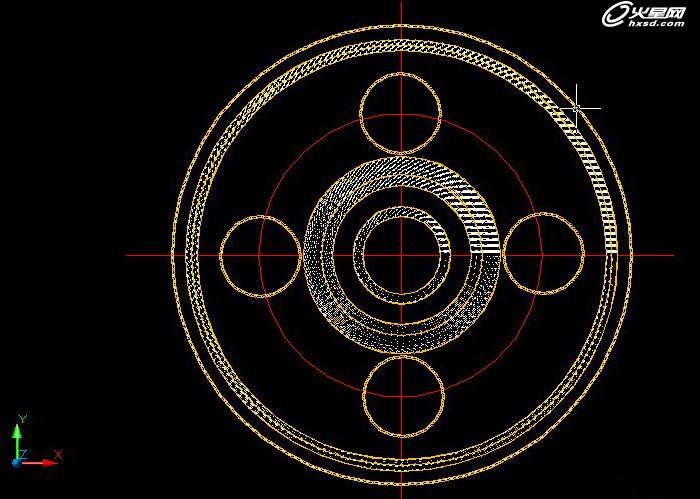

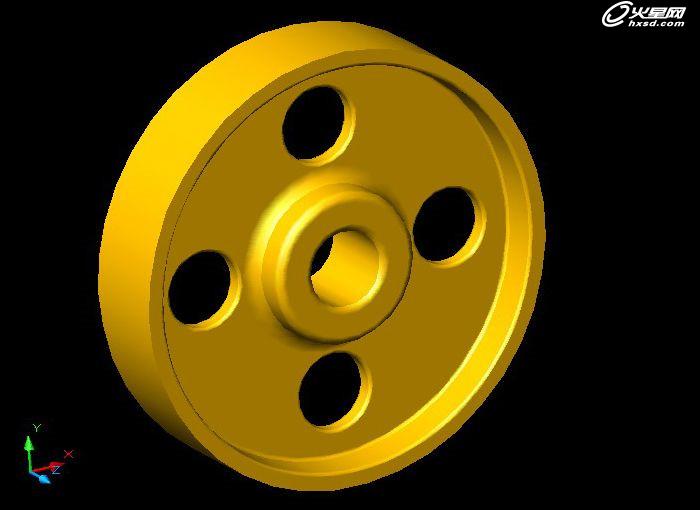
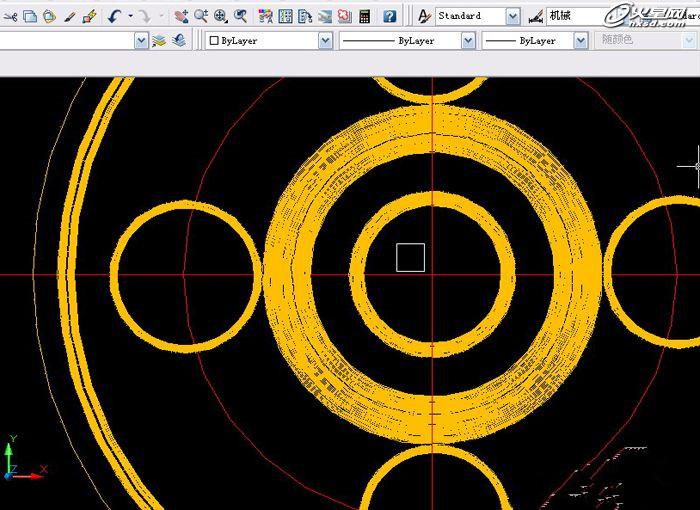

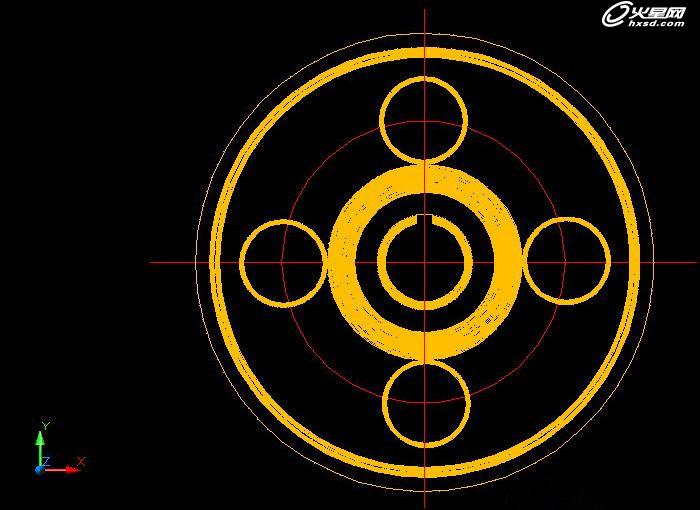
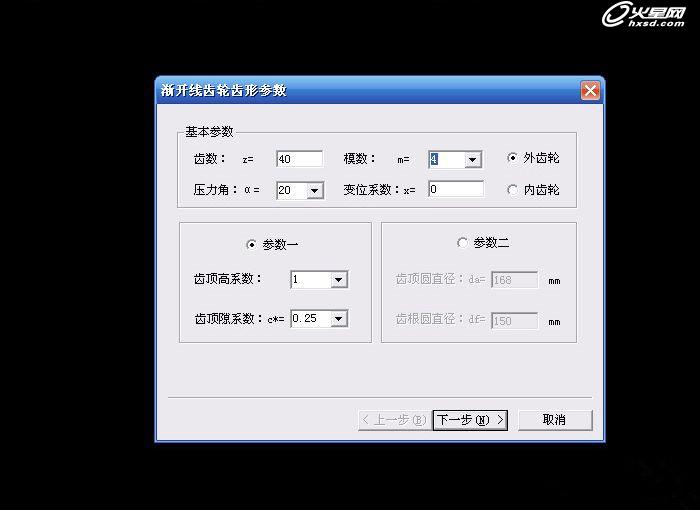
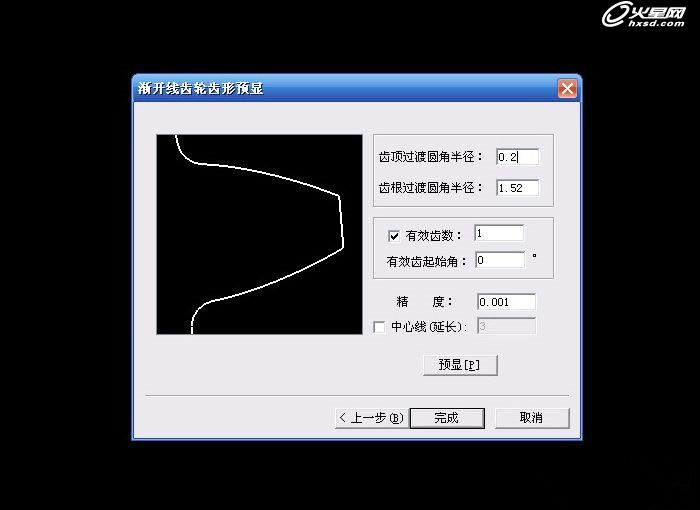
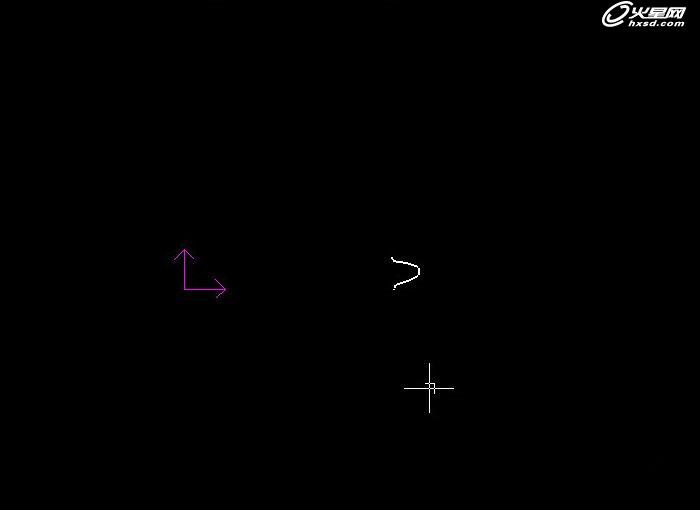
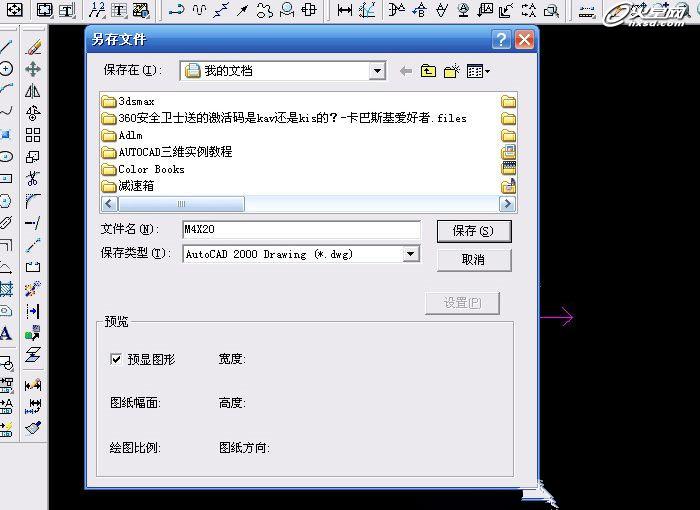
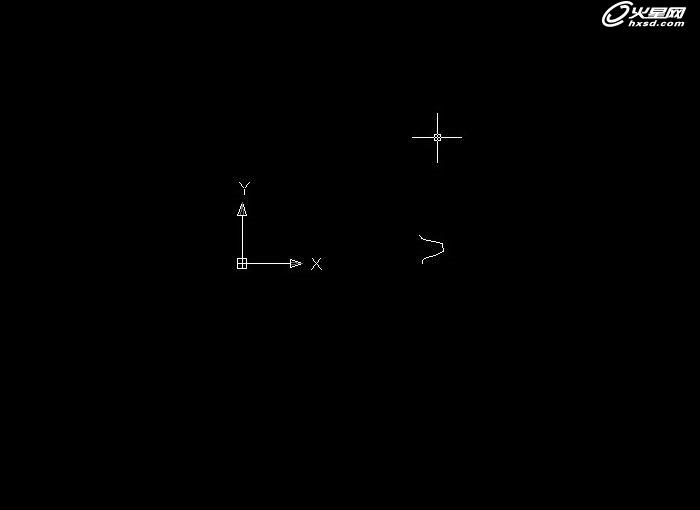
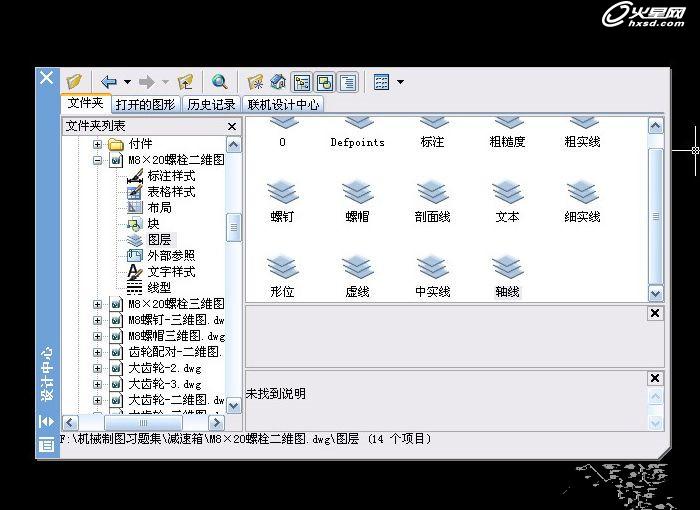
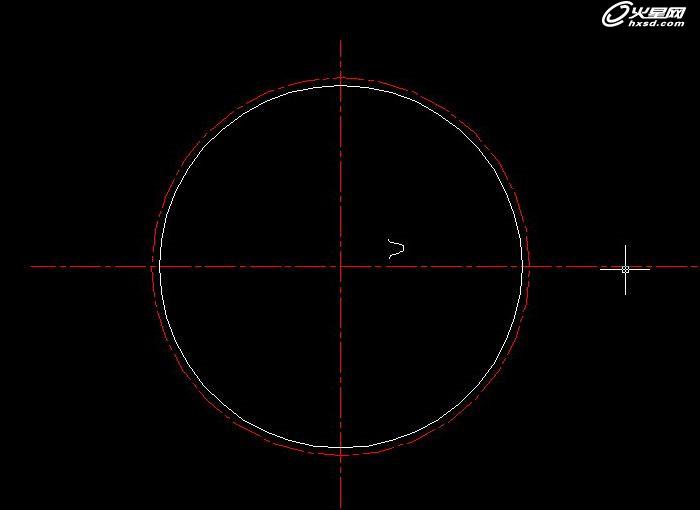

32 、删除齿根园分度园。
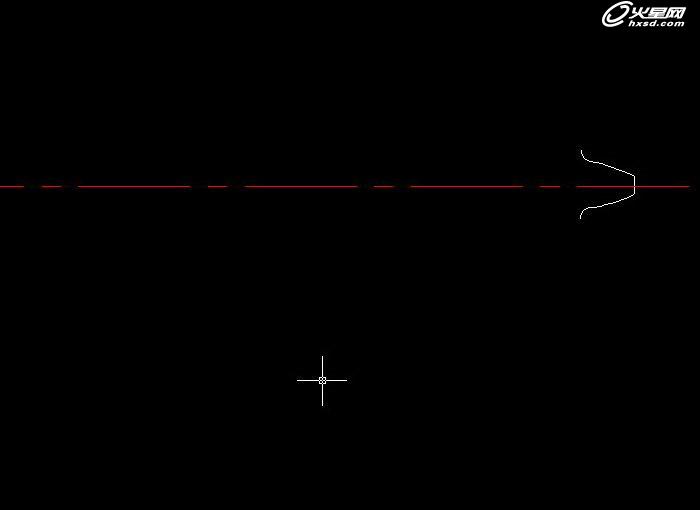
33、 带基点复制。
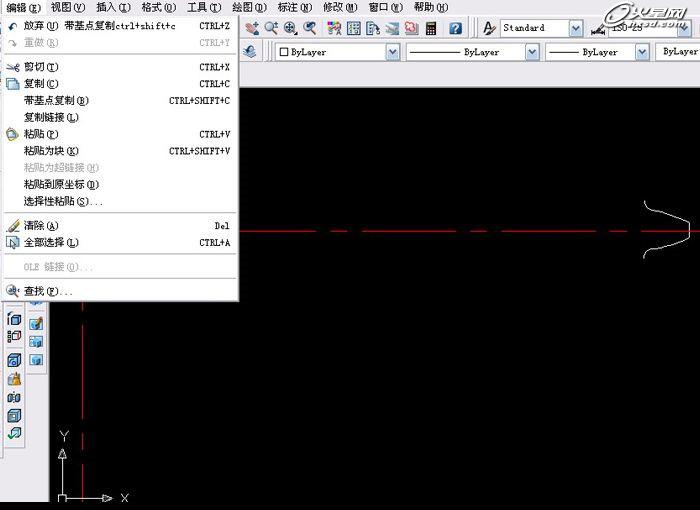
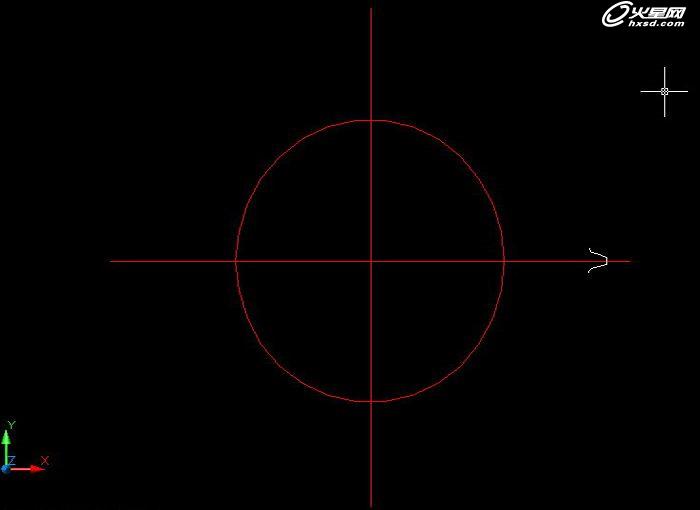
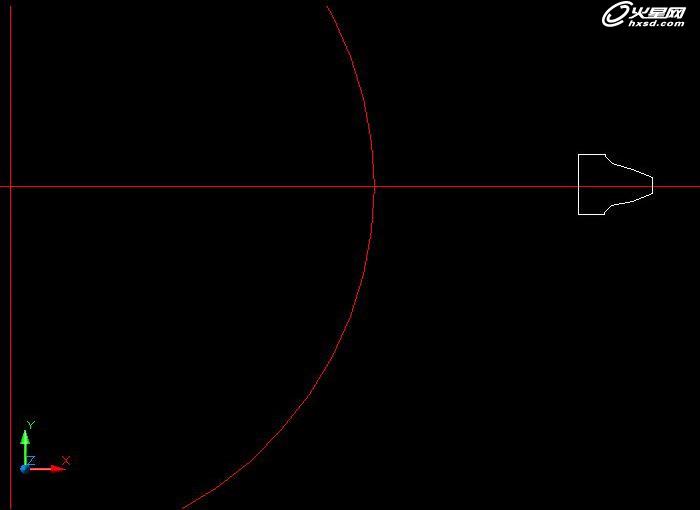
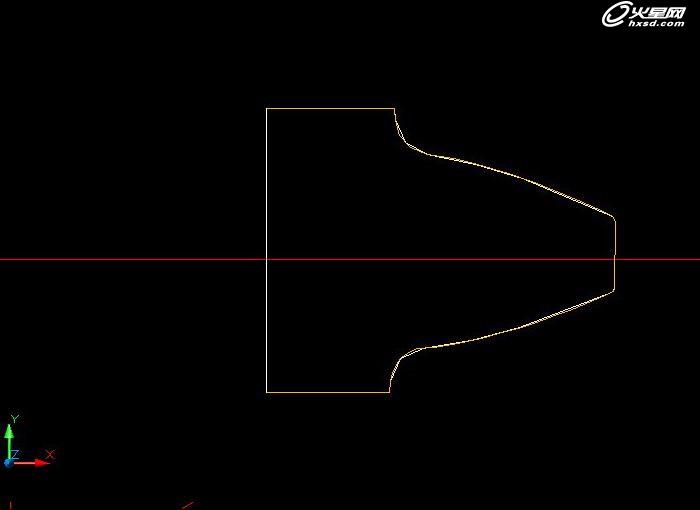
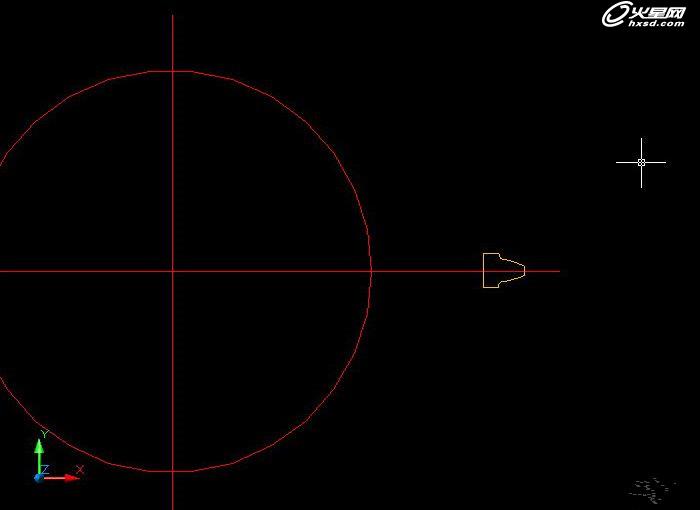

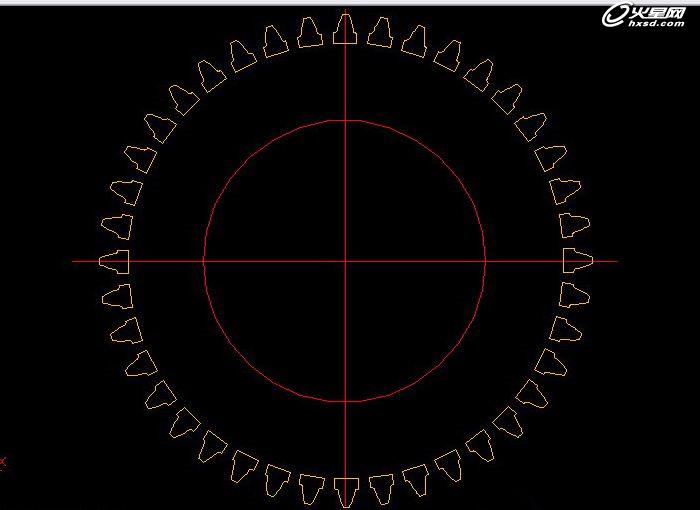
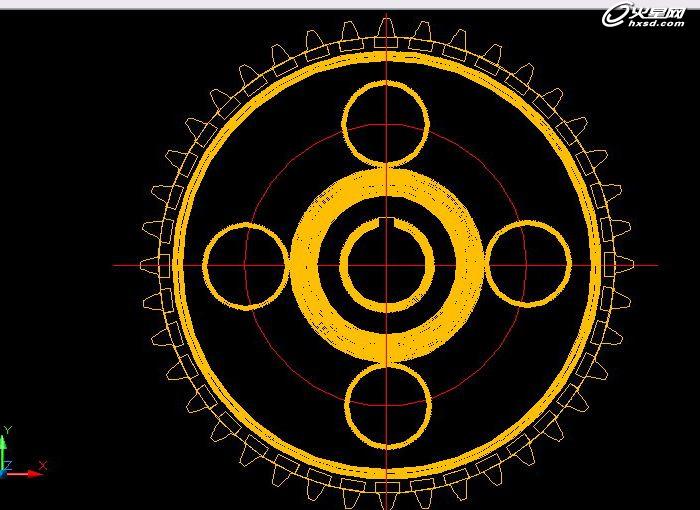


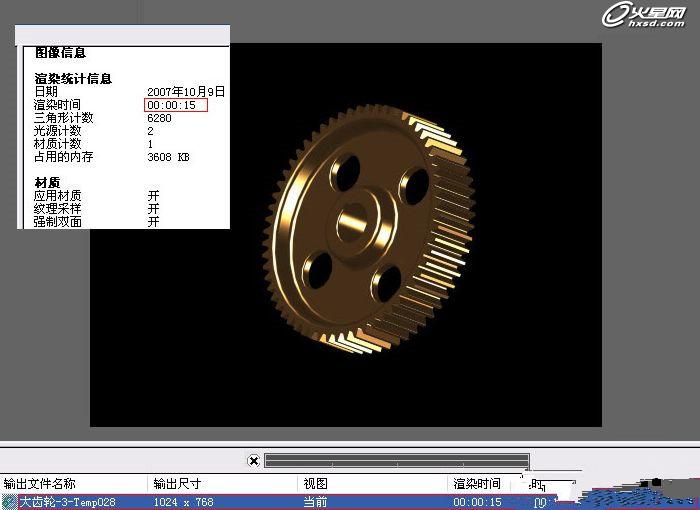

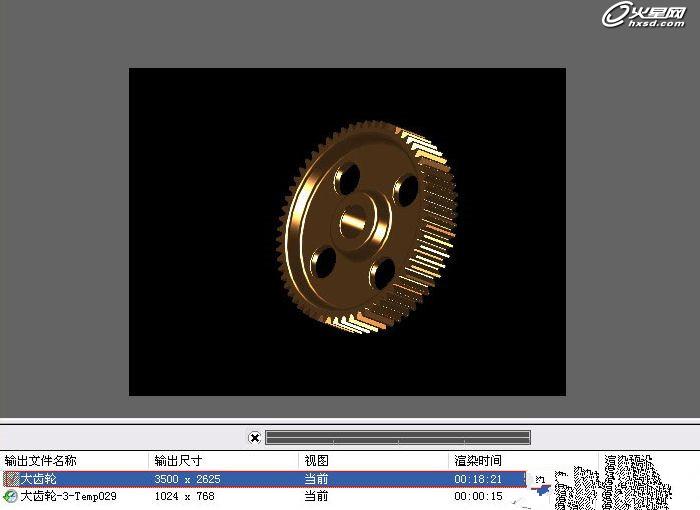
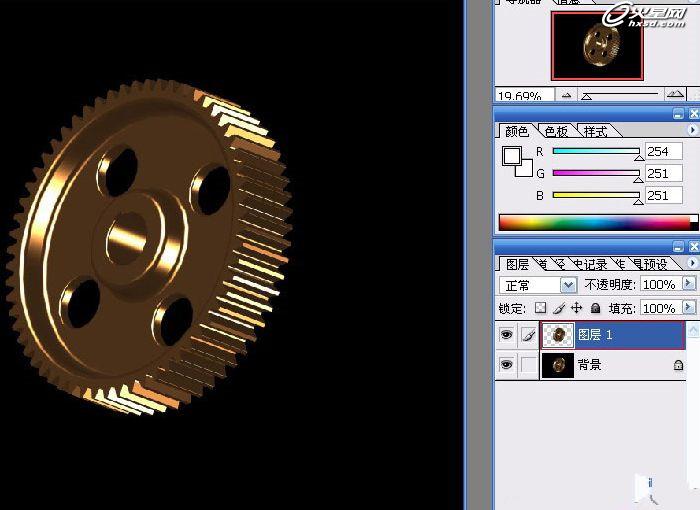


上一篇 如何画一个漂亮的七彩葫芦
下一篇 实例讲解螺旋体制作方法
热门课程
专业讲师指导 快速摆脱技能困惑相关文章
多种教程 总有一个适合自己专业问题咨询
你担心的问题,火星帮你解答-
为给新片造势,迪士尼这次豁出去了,拿出压箱底的一众经典IP,开启了梦幻联动朱迪和尼克奉命潜入偏远地带卧底调查 截至11月24日......
-
此前Q2问答环节,邹涛曾将《解限机》首发失利归结于“商业化保守”和“灰产猖獗”,导致预想设计与实际游玩效果偏差大,且表示该游戏......
-
2025 Google Play年度游戏颁奖:洞察移动游戏新趋势
玩家无需四处收集实体卡,轻点屏幕就能开启惊喜开包之旅,享受收集与对战乐趣库洛游戏的《鸣潮》斩获“最佳持续运营游戏”大奖,这不仅......
-
说明:文中所有的配图均来源于网络 在人们的常规认知里,游戏引擎领域的两大巨头似乎更倾向于在各自赛道上激烈竞争,然而,只要时间足......
-
在行政服务优化层面,办法提出压缩国产网络游戏审核周期,在朝阳、海淀等重点区将审批纳入综合窗口;完善版权服务机制,将游戏素材著作......
-
未毕业先就业、组团入职、扎堆拿offer...这种好事,再多来一打!
众所周知,火星有完善的就业推荐服务图为火星校园招聘会现场对火星同学们来说,金三银四、金九银十并不是找工作的唯一良机火星时代教育......

 火星网校
火星网校
















